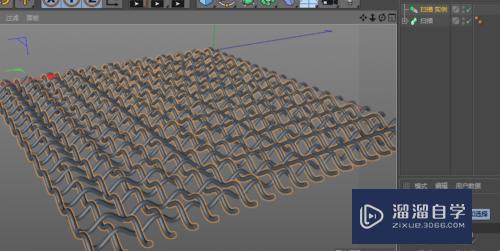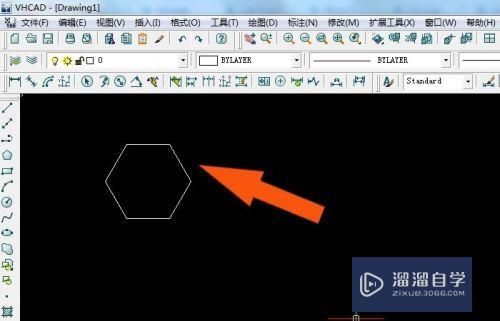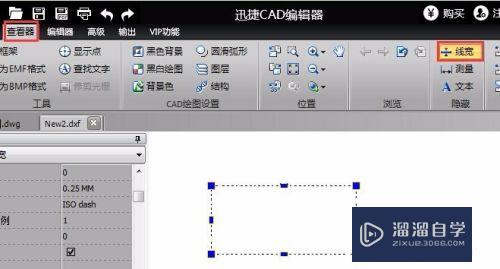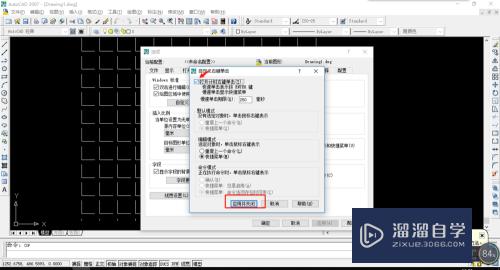Word中如何输入一个三角形内带数字的符号(word中如何输入一个三角形内带数字的符号)优质
相信很多小伙伴都好奇word中。三角形内带数字的符号是怎么输入的。但其实这些都是word内置的图形。使用方法也很简单。下面小渲就带大家来好好看看方法。
点击观看“Word”视频教程。帮助你更好的上手
工具/软件
硬件型号:惠普(HP)暗影精灵8
系统版本:Windows7
所需软件:Word2010
方法/步骤
第1步
首先。我们打开我们电脑上面的word;
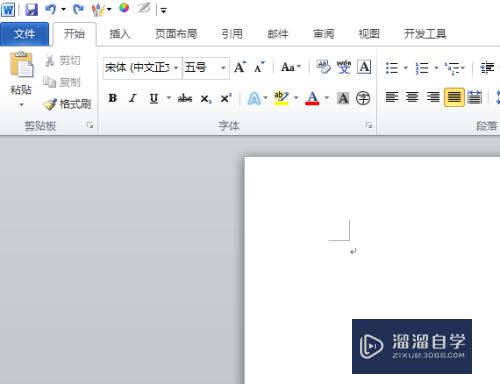
第2步
然后我们在里面输入一个数字;
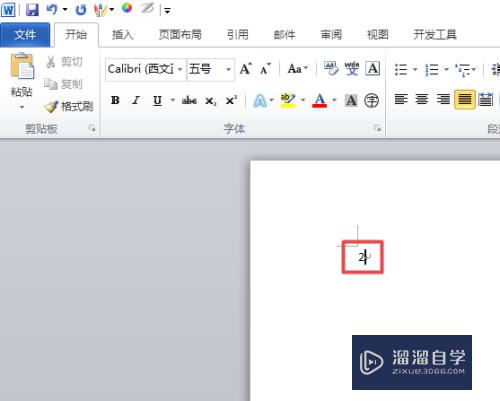
第3步
之后我们选中这个数字;
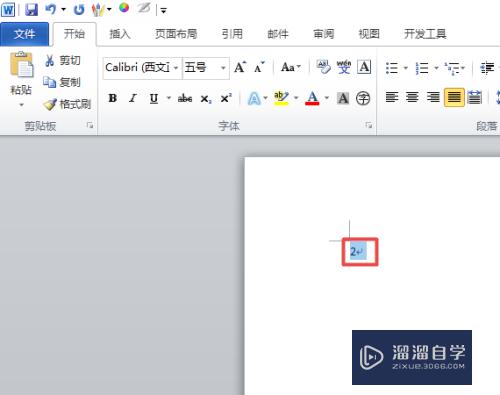
第4步
然后我们点击工具栏中的那个按钮;
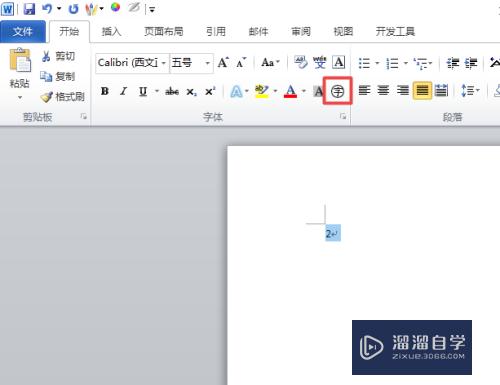
第5步
弹出的界面。我们点击增大符号;
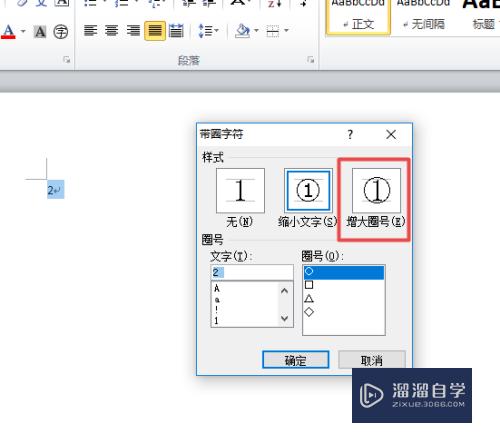
第6步
之后我们点击三角形;
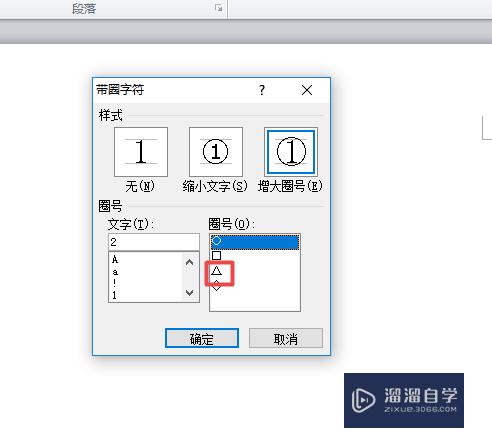
第7步
然后我们点击确定;
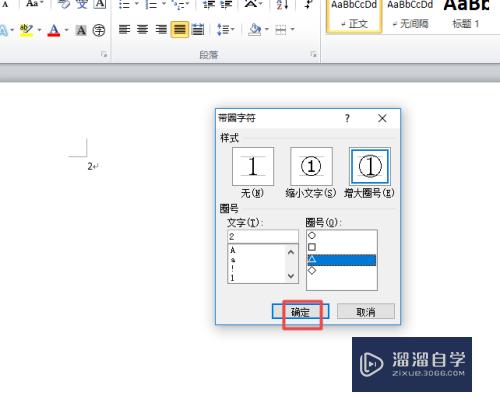
第8步
最终结果如图所示。这样我们就输入了一个三角形内带数字的符号了。
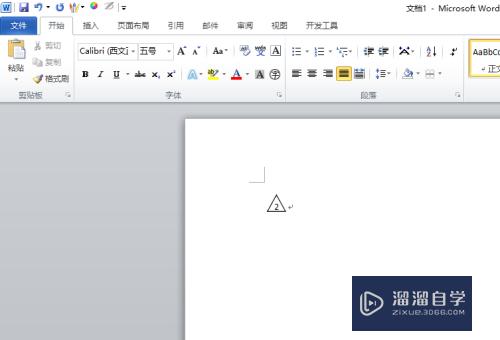
以上关于“Word中如何输入一个三角形内带数字的符号(word中如何输入一个三角形内带数字的符号)”的内容小渲今天就介绍到这里。希望这篇文章能够帮助到小伙伴们解决问题。如果觉得教程不详细的话。可以在本站搜索相关的教程学习哦!
更多精选教程文章推荐
以上是由资深渲染大师 小渲 整理编辑的,如果觉得对你有帮助,可以收藏或分享给身边的人
本文标题:Word中如何输入一个三角形内带数字的符号(word中如何输入一个三角形内带数字的符号)
本文地址:http://www.hszkedu.com/72482.html ,转载请注明来源:云渲染教程网
友情提示:本站内容均为网友发布,并不代表本站立场,如果本站的信息无意侵犯了您的版权,请联系我们及时处理,分享目的仅供大家学习与参考,不代表云渲染农场的立场!
本文地址:http://www.hszkedu.com/72482.html ,转载请注明来源:云渲染教程网
友情提示:本站内容均为网友发布,并不代表本站立场,如果本站的信息无意侵犯了您的版权,请联系我们及时处理,分享目的仅供大家学习与参考,不代表云渲染农场的立场!